EFS Manager per fer còpies de seguretat d'EFS en un Galaxy Note 4
Si teniu un Galaxy Note 4 i sou un usuari avançat d’Android, és probable que tingueu ganes d’arrelar-lo i d’instal·lar algunes ROM personalitzades, modificacions i modificacions. Abans de fer-ho, però, us podem recordar la importància de crear una còpia de seguretat EFS.
Una còpia de seguretat EFS us protegirà de desordenar accidentalment la partició EFS del dispositiu. EFS significa Sistema de fitxers xifrats i la partició EFS és on s’emmagatzema informació relativa a la ràdio, banda base, adreces MAC sense fils, adreça MAC Bluetooth, paràmetres de programació, codi de producte, paràmetres de subministrament de dades i codi IMEI del telèfon.
Si feu un fitxer, un carregador d’arrencada, una ROM personalitzada o un nucli incorrectes al vostre Galaxy Note 4, fallareu el vostre EFS. Això podria esborrar o anul·lar el vostre IMEI i provocar problemes de servei. El dispositiu ja no podrà detectar la targeta SIM.
Per això és important fer una còpia de seguretat del vostre EFS, ara, us mostrarem una útil eina que podeu utilitzar per fer-ho en un Galaxy Note 4.
L’aplicació desenvolupada per Maninder Singh (MannyVinny) s’anomena EFS Manager. Pot crear fàcilment una còpia de seguretat de les vostres dades EFS i col·locar-les a l’emmagatzematge intern o extern del telèfon.
Còpia de seguretat d'EFS en totes les variants del Galaxy Note 4 mitjançant EFS Manager
- Aquesta aplicació necessitarà privilegis de root, per tant, si no esteu arrelat, feu-ho.
- Descarregueu i instal·leu EFS Manager. Enllaç de Google Play | descarregar APK
- L'aplicació hauria d'estar ara al calaix d'aplicacions, obrir-la.
- Si se sol·licita permisos SuperSu, concediu-los.
- Trieu la vostra variant "Exynos o Snapdragon". [N910U / K / H / C són Exynos |N910S / F / G / A / T / R / Tots els dos Les variants són Snapdragon]
- Trieu el dispositiu segons el número del model.
- Trieu si voleu fer una còpia de seguretat o restaurar-la.
- Si voleu fer una còpia de seguretat, doneu-li la ubicació on voleu desar la còpia de seguretat.
- La còpia de seguretat apareixerà en una carpeta anomenada "mannyvinny_EFS_Backup"
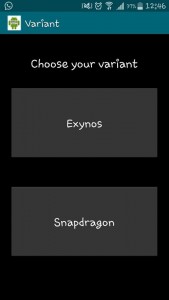

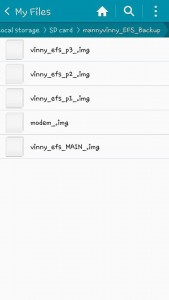
Heu creat una còpia de seguretat del vostre EFS amb l'administrador de l'EFS?
Compartiu la vostra experiència al quadre de comentaris següent.
JR






